تلسکوپ کک
معرفی
تلسکوپ کک یک تلسکوپ با قطر 10 متر با طراحی نوری ریچی-کرتین است. این تلسکوپ یکی از اولین تلسکوپهای نوری بزرگی است که از آینه اولیه قطعهدار سبک وزن استفاده میکند. این آموزش نشان میدهد که چگونه از قطعات کتابخانههای بخش ماژول اپتیک پرتو برای ساختن مدلی از آینه اولیه تقسیمبندی شده تلسکوپ کک استفاده کنید. نمای کلی تلسکوپ کک در شکل 1 نشان داده شده است .
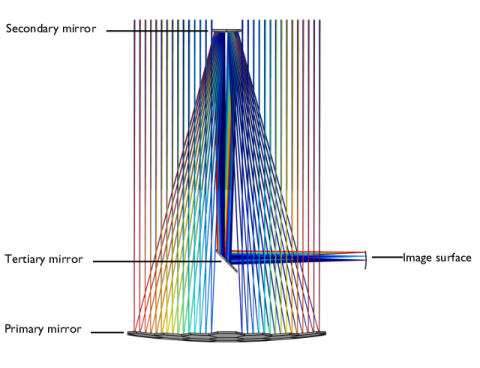
شکل 1: نمای کلی تلسکوپ کک.
تعریف مدل
جزئیات تلسکوپ Keck را می توان در Ref. 1 و رفر. 2 . خلاصه ای از پارامترهای مورد استفاده در این آموزش در جدول 1 آورده شده است .
جزئیات هندسه آینه اولیه در زیر توضیح داده شده است. نمونه هایی از قسمت Conic Mirror On Axis 3D و Elliptical Planar Mirror 3D به ترتیب برای ایجاد آینه های ثانویه و سوم استفاده می شود. سطح تصویر منحنی با استفاده از Parametric Surface primitive ایجاد می شود. توالی کامل هندسی تلسکوپ کک در شکل 4 نشان داده شده است .
نام | ارزش | جزئیات |
λ vac | 550 نانومتر | طول موج خلاء |
θ x، i | اسمی x زاویه میدان، میدان i = 1،2،3 | |
θ y، i | زاویه میدان اسمی y ، میدان i = 1،2،3 | |
حلقه N | 20 | تعداد حلقه های شش قطبی |
P nom | 10.949 متر | قطر مردمک ورودی |
آینه اولیه: | ||
R prim | -35.00000 متر | شعاع انحنای آینه اولیه |
k حق بیمه | -1.0037963 | ثابت مخروطی آینه اولیه |
d 0، prim | 1.79 متر | قطر بخش آینه اولیه |
تی سی، پریم | 75.0 میلی متر | ضخامت مرکز بخش آینه اولیه |
از پریم | 0 متر | موقعیت آینه اولیه |
آینه ثانویه: | ||
R ثانیه | 4.849338 متر | شعاع انحنای آینه ثانویه |
k ثانیه | -1.6430812 | ثابت مخروطی آینه ثانویه |
d 0، ثانیه | 1.429 متر | قطر آینه ثانویه |
تی سی، ثانیه | 150.0 میلی متر | ضخامت مرکز آینه ثانویه (اسمی) |
Z ثانیه | -15.35821 متر | موقعیت آینه ثانویه (نسبت به راس اولیه) |
آینه سوم: | ||
d 0,ter | 0.873 متر | قطر محور فرعی آینه سوم |
θ ter | 45.0 درجه | زاویه تاشو آینه سوم |
ز تر | -4.0 متر | موقعیت آینه سوم (نسبت به راس اولیه) |
سطح تصویر: | ||
img _ | 0.873 متر | قطر سطح تصویر (برای |
C img | 0.471 متر – 1 | انحنای سطح تصویر |
Z img | -7.0 متر | موقعیت سطح تصویر (نسبت به صفحه خروجی سوم) |
هندسه آینه ای اولیه
هندسه آینه اولیه تلسکوپ با استفاده از نمونههایی از بخش سه بعدی آینه چندضلعی مخروطی خارج از محور از کتابخانه بخش Ray Optics ساخته شده است. از 36 بخش شش ضلعی با سطح والدین مشترک تشکیل شده است. این آینه ها در یک هندسه “چهار حلقه” (یعنی با یک بخش مرکزی از دست رفته) مرتب شده اند. 6 آینه منحصر به فرد وجود دارد که هر یک از آنها 6 بار در یک الگوی چرخشی 6 برابری تکرار شده است. جزئیات بخش های آینه اولیه در جدول 2 آورده شده است . هندسه 6 آینه اول در شکل 2 و در شکل 3 هندسه کامل آینه اولیه قابل مشاهده است.
بخش | مختصات شعاعی ( r ) | زاویه قطبی ( | زاویه چرخش ( |
1 | 1.55885 متر | 0 درجه | 30 درجه |
2 | 2.70000 متر | 30 درجه | 0 درجه |
3 | 3.11769 متر | 0 درجه | 30 درجه |
4 | 4.12432 متر | ||
5 | 4.12432 متر | 30 درجه – | |
6 | 4.67654 متر | 0 درجه | 30 درجه |
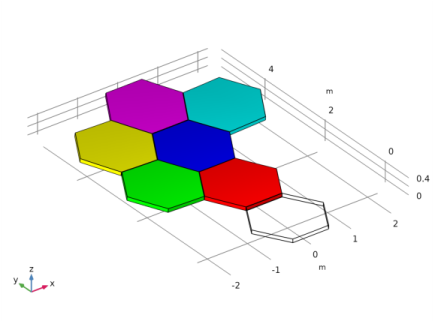
شکل 2: 6 قطعه آینه معمولی خارج از محور. به هر یک از آینه های منحصر به فرد رنگ متفاوتی اختصاص داده شده است. از آینه مرکزی (روی محور) استفاده نشده است.
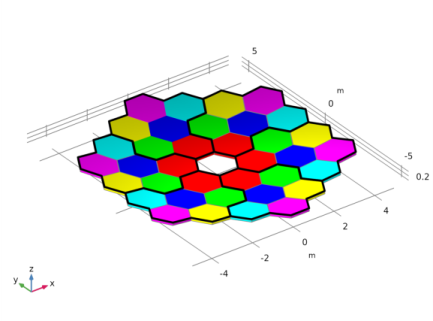
شکل 3: آینه اولیه. طرح کلی مجموعه 6 آینه معمولی به رنگ مشکی نشان داده شده است.
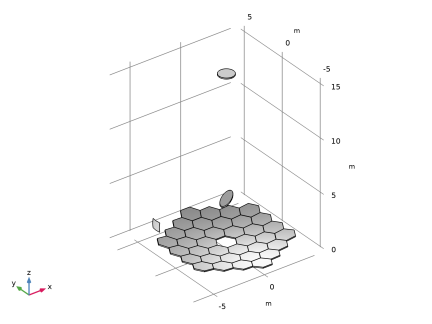
شکل 4: توالی کامل هندسی تلسکوپ کک.
نتایج و بحث
یک ردیابی پرتو در یک طول موج (550 نانومتر) در سه زاویه میدان (0، 2.5 و 5 دقیقه قوسی) انجام شده است. شکل 5 مسیر پرتوهای حاصل را نشان می دهد. بیان رنگ نشان دهنده موقعیت پرتوها در سطح تصویر است.
در شکل 6 تقاطع پرتوها با سطح تصویر نشان داده شده است. این نمودار نقطه ای هر یک از سه زاویه میدان را نشان می دهد، جایی که بیان رنگ، محل شعاعی اولیه در مردمک ورودی است.
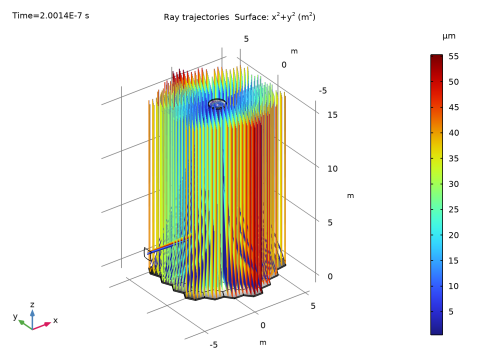
شکل 5: نمودار پرتوی تلسکوپ کک با فاصله شعاعی از مرکز رنگ آمیزی شده است.
منابع
1. JE Nelson و TS Mast، طراحی نوری و ابزار دقیق رصدخانه Keck ، Proc. SPIE 0628، 1986.
2. JE Nelson، TS Mast و SM Faber (ویراستاران)، طراحی رصدخانه و تلسکوپ کک ، گزارش رصدخانه کک شماره 90، 1985.
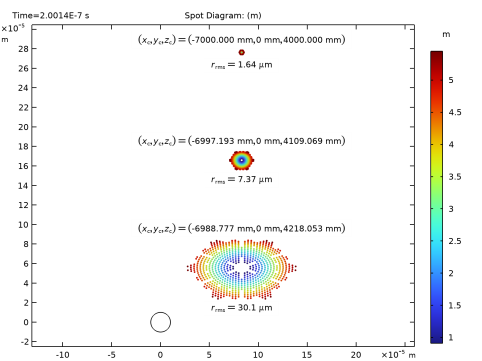
شکل 6: نمودار نقطه ای تلسکوپ کک با فاصله شعاعی از مرکز مردمک ورودی رنگ شده است.
مسیر کتابخانه برنامه: Ray_Optics_Module/Lenses_Cameras_and_Telescopes/keck_telescope
دستورالعمل های مدل سازی
از منوی File ، New را انتخاب کنید .
جدید
در پنجره جدید ، روی  Model Wizard کلیک کنید .
Model Wizard کلیک کنید .
مدل جادوگر
1 | در پنجره Model Wizard ، روی |
2 | در درخت Select Physics ، Optics>Ray Optics>Geometrical Optics (gop) را انتخاب کنید . |
3 | روی افزودن کلیک کنید . |
4 |
5 | در درخت انتخاب مطالعه ، مطالعات پیشفرض برای واسطهای فیزیک انتخاب شده > ردیابی پرتو را انتخاب کنید . |
6 |
تعاریف جهانی
پارامترهای 1
1 | در پنجره Model Builder ، در قسمت Global Definitions روی Parameters 1 کلیک کنید . |
2 | در پنجره تنظیمات برای پارامترها ، بخش پارامترها را پیدا کنید . |
3 |
4 | به پوشه Application Libraries مدل بروید و روی فایل keck_telescope_parameters.txt دوبار کلیک کنید . این فایل متنی حاوی نسخه تلسکوپ (شامل هندسه آینه تقسیمبندی شده) و همچنین پارامترهای مطالعه است. |
هندسه 1
تلسکوپ کک می تواند با استفاده از چندین بخش داخلی از کتابخانه قسمت اپتیک اشعه ساخته شود. قسمت Conic Polygonal Mirror Off Axis 3D برای ایجاد بخش های آینه شش ضلعی، قسمت Conic Mirror On Axis 3D برای آینه ثانویه و قسمت Elliptical Planar Mirror 3D برای تعریف آینه سوم استفاده می شود.
کتابخانه های بخش
1 | در نوار ابزار Home ، روی |
2 | در پنجره Model Builder ، در قسمت Component 1 (comp1) روی Geometry 1 کلیک کنید . |
3 | در پنجره Part Libraries ، Ray Optics Module>3D>Mirrors>conic_polygonal_mirror_off_axis_3d را در درخت انتخاب کنید. |
4 |
5 | در کادر محاوره ای Select Part Variant ، در لیست Select part variant ، Specify clear diapperture diameter and off axis distance را انتخاب کنید . |
6 | روی OK کلیک کنید . |
هندسه 1
آینه اولیه 1
برای ایجاد آینه اولیه تقسیمبندی شده، با تعریف 6 بخش مشترک خارج از محور شروع کنید.
1 | در پنجره Model Builder ، در قسمت Component 1 (comp1)>Geometry 1 روی Conic Polygonal Mirror Off Axis 3D 1 (pi1) کلیک کنید . |
2 | در پنجره تنظیمات قسمت نمونه ، در قسمت نوشتار Label ، Primary Mirror 1 را تایپ کنید. |
3 | قسمت پارامترهای ورودی را پیدا کنید . در جدول تنظیمات زیر را وارد کنید: |
نام | اصطلاح | ارزش | شرح |
آر | R_prim | -35 متر | شعاع انحنا (+محدب/-مقعر) |
ک | k_prim | -1.0038 | ثابت مخروطی |
تی سی | Tc_prim | 0.075 متر | ضخامت مرکز |
d0 | d0_prim | 1.79 متر | آینه تمام قطر |
d_clear | 0 | 0 متر | قطر دیافراگم شفاف |
dx | r1 | 1.5589 متر | فاصله از محور آینه |
nix | 0.0 | 0 | محور نوری محلی، مولفه x |
نی | 0.0 | 0 | محور نوری محلی، مولفه y |
سلسله | -1.0 | -1 | محور نوری محلی، مولفه z |
nxx | 0.0 | 0 | جهت آینه خارج از محور، جزء x |
nxy | 1.0 | 1 | جهت آینه خارج از محور، جزء y |
nxz | 0.0 | 0 | جهت آینه خارج از محور، جزء z |
n_side | nside | 6 | تعداد اضلاع چند ضلعی |
phi_rot | phi1 | 30 درجه | زاویه چرخش چند ضلعی |
mtype | mtype | 1 | نوع آینه (استاندارد [0] یا مستقل [1]) |
show_vertex | 0 | 0 | نمایش راس آینه (خاموش [0] یا روشن [1]) |
n_extra_r | 0 | 0 | تعداد نقاط شعاعی اضافی |
n_extra_a | 0 | 0 | تعداد نقاط اضافی ازیموتال |
4 | قسمت Position and Orientation of Output را پیدا کنید . زیربخش چرخش را پیدا کنید . در قسمت متن زاویه چرخش ، rho1 را تایپ کنید . |
5 | برای گسترش بخش انتخاب مرزها کلیک کنید . روی New Cumulative Selection کلیک کنید . |
6 | در کادر محاوره ای New Cumulative Selection ، Mirrors را در قسمت متن نام تایپ کنید . |
7 | روی OK کلیک کنید . این انتخاب و موارد بعدی بعداً در تنظیم مدل استفاده خواهند شد. |
8 | در پنجره تنظیمات برای نمونه قسمت ، قسمت انتخاب مرزها را پیدا کنید . |
9 | روی New Cumulative Selection کلیک کنید . |
10 | در کادر محاوره ای New Cumulative Selection ، Obstructions را در قسمت متن نام تایپ کنید . |
11 | روی OK کلیک کنید . |
حال، هر یک از این انتخاب ها را اعمال کنید.
12 | در پنجره تنظیمات برای نمونه قسمت ، قسمت انتخاب مرزها را پیدا کنید . |
13 | در جدول تنظیمات زیر را وارد کنید: |
نام | نگاه داشتن | فیزیک | کمک به |
خارجی | √ | هیچ یک | |
سطح آینه | √ | آینه | |
انسداد آینه ای | √ | انسدادها | |
سطح عقب آینه | √ | انسدادها | |
لبه های آینه | √ | انسدادها |
در مراحل بعدی، آینه اول را کپی کنید و فقط آن تنظیمات را که منحصر به 5 بخش رایج باقی مانده است تغییر دهید.
آینه اولیه 2
1 | روی Primary Mirror 1 کلیک راست کرده و Duplicate را انتخاب کنید . |
2 | در پنجره تنظیمات قسمت نمونه ، در قسمت نوشتار Label ، Primary Mirror 2 را تایپ کنید. |
3 | قسمت پارامترهای ورودی را پیدا کنید . در جدول تنظیمات زیر را وارد کنید: |
نام | اصطلاح | ارزش | شرح |
dx | r2 | 2.7 متر | فاصله از محور آینه |
phi_rot | phi2 | 0 | زاویه چرخش چند ضلعی |
4 | قسمت Position and Orientation of Output را پیدا کنید . زیربخش چرخش را پیدا کنید . در قسمت متن زاویه چرخش ، rho2 را تایپ کنید . |
آینه اولیه 3
1 | روی Primary Mirror 2 کلیک راست کرده و Duplicate را انتخاب کنید . |
2 | در پنجره تنظیمات برای نمونه قسمت ، آینه اصلی 3 را در قسمت متن برچسب تایپ کنید . |
3 | قسمت پارامترهای ورودی را پیدا کنید . در جدول تنظیمات زیر را وارد کنید: |
نام | اصطلاح | ارزش | شرح |
dx | r3 | 3.1177 متر | فاصله از محور آینه |
phi_rot | ph3 | 30 درجه | زاویه چرخش چند ضلعی |
4 | قسمت Position and Orientation of Output را پیدا کنید . زیربخش چرخش را پیدا کنید . در قسمت متن زاویه چرخش ، rho3 را تایپ کنید . |
آینه اولیه 4
1 | روی Primary Mirror 3 کلیک راست کرده و Duplicate را انتخاب کنید . |
2 | در پنجره تنظیمات مربوط به قسمت نمونه ، Primary Mirror 4 را در قسمت نوشتار Label تایپ کنید. |
3 | قسمت پارامترهای ورودی را پیدا کنید . در جدول تنظیمات زیر را وارد کنید: |
نام | اصطلاح | ارزش | شرح |
dx | r4 | 4.1243 متر | فاصله از محور آینه |
phi_rot | phi4 | -10.893 درجه | زاویه چرخش چند ضلعی |
4 | قسمت Position and Orientation of Output را پیدا کنید . زیربخش چرخش را پیدا کنید . در قسمت متن زاویه چرخش ، rho4 را تایپ کنید . |
آینه اولیه 5
1 | روی Primary Mirror 4 کلیک راست کرده و Duplicate را انتخاب کنید . |
2 | در پنجره تنظیمات مربوط به قسمت نمونه ، در قسمت نوشتار Label، Primary Mirror 5 را تایپ کنید . |
3 | قسمت پارامترهای ورودی را پیدا کنید . در جدول تنظیمات زیر را وارد کنید: |
نام | اصطلاح | ارزش | شرح |
dx | r5 | 4.1243 متر | فاصله از محور آینه |
phi_rot | phi5 | 10.893 درجه | زاویه چرخش چند ضلعی |
4 | قسمت Position and Orientation of Output را پیدا کنید . زیربخش چرخش را پیدا کنید . در قسمت متن زاویه چرخش ، rho5 را تایپ کنید . |
آینه اولیه 6
1 | روی Primary Mirror 5 کلیک راست کرده و Duplicate را انتخاب کنید . |
2 | در پنجره تنظیمات قسمت نمونه ، در قسمت نوشتار Label ، Primary Mirror 6 را تایپ کنید. |
3 | قسمت پارامترهای ورودی را پیدا کنید . در جدول تنظیمات زیر را وارد کنید: |
نام | اصطلاح | ارزش | شرح |
dx | r6 | 4.6765 متر | فاصله از محور آینه |
phi_rot | phi6 | 30 درجه | زاویه چرخش چند ضلعی |
4 | قسمت Position and Orientation of Output را پیدا کنید . زیربخش چرخش را پیدا کنید . در قسمت متن زاویه چرخش ، rho6 را تایپ کنید . |
چرخش 1 (rot1)
اکنون، آینه اولیه تقسیمبندی شده را با ایجاد 6 کپی از 6 بخش رایج ایجاد کنید. همچنین می توان 36 بخش آینه منحصر به فرد ایجاد کرد.
1 | در نوار ابزار Geometry ، روی |
2 | در پنجره Graphics کلیک کنید و سپس Ctrl+A را فشار دهید تا همه اشیا انتخاب شوند. |
3 | در پنجره تنظیمات برای چرخش ، قسمت چرخش را پیدا کنید . |
4 | در قسمت Angle text range(0,60,300) را تایپ کنید . |
بعد، آینه های ثانویه و سوم را اضافه کنید و سطح تصویر را مشخص کنید.
کتابخانه های بخش
1 | در نوار ابزار هندسه ، روی |
2 | در پنجره Model Builder ، روی Geometry 1 کلیک کنید . |
3 | در پنجره Part Libraries ، Ray Optics Module>3D>Mirrors>conic_mirror_on_axis_3d را در درخت انتخاب کنید. |
4 |
5 | در کادر محاوره ای Select Part Variant ، در لیست Select part variant ، Specify clear diapperture diameter را انتخاب کنید . |
6 | روی OK کلیک کنید . |
هندسه 1
آینه ثانویه
1 | در پنجره Model Builder ، در قسمت Component 1 (comp1)>Geometry 1 روی Conic Mirror On Axis 3D 1 (pi7) کلیک کنید . |
2 | در پنجره تنظیمات مربوط به قسمت نمونه ، Secondary Mirror را در قسمت نوشتار Label تایپ کنید . |
3 | قسمت پارامترهای ورودی را پیدا کنید . در جدول تنظیمات زیر را وارد کنید: |
نام | اصطلاح | ارزش | شرح |
آر | R_sec | 4.8493 متر | شعاع انحنا (+محدب/-مقعر) |
ک | k_sec | -1.6431 | ثابت مخروطی |
تی سی | Tc_sec | 0.15 متر | ضخامت مرکز |
d0 | d0_sec | 1.429 متر | آینه تمام قطر |
d1 | 0 | 0 متر | قطر سطح آینه |
d_clear | 0 | 0 متر | قطر دیافراگم شفاف |
d_hole | 0 | 0 متر | قطر سوراخ مرکزی |
nix | 0.0 | 0 | محور نوری محلی، مولفه x |
نی | 0.0 | 0 | محور نوری محلی، مولفه y |
سلسله | -1.0 | -1 | محور نوری محلی، مولفه z |
n_extra_r | 0 | 0 | تعداد نقاط شعاعی اضافی |
n_extra_a | 30 | 30 | تعداد نقاط اضافی ازیموتال |
نقاط اضافی ازیموتال برای کاهش اثرات گسسته شدن در اطراف لبه آینه ثانویه استفاده می شود.
4 | قسمت Position and Orientation of Output را پیدا کنید . سیستم مختصات را برای مطابقت با بخش فرعی پیدا کنید . از لیست Take work plane from ، Primary Mirror 1 (pi1) را انتخاب کنید . |
5 | از لیست صفحه کار ، تقاطع راس مادر آینه (wp1) را انتخاب کنید . |
6 | زیربخش Displacement را پیدا کنید . در قسمت متن zw ، Z_sec را تایپ کنید . |
7 | قسمت Boundary Selections را پیدا کنید . در جدول تنظیمات زیر را وارد کنید: |
نام | نگاه داشتن | فیزیک | کمک به |
خارجی | √ | هیچ یک | |
سطح آینه | √ | √ | آینه |
انسداد آینه ای | √ | انسدادها | |
سطح عقب آینه | √ | انسدادها | |
لبه های آینه | √ | انسدادها |
کتابخانه های بخش
1 | در نوار ابزار هندسه ، روی |
2 | در پنجره Model Builder ، روی Geometry 1 کلیک کنید . |
3 | در پنجره Part Libraries ، Ray Optics Module>3D>Mirrors>Elliptical_planar_mirror_3d را در درخت انتخاب کنید. |
4 |
5 | در کادر محاوره ای Select Part Variant ، در لیست Select part variant ، Specify mirror angle and minor axis diameter را انتخاب کنید . |
6 | روی OK کلیک کنید . |
هندسه 1
آینه سوم
1 | در پنجره Model Builder ، در قسمت Component 1 (comp1)>Geometry 1 روی Elliptical Planar Mirror 3D 1 (pi8) کلیک کنید . |
2 | در پنجره تنظیمات برای نمونه قسمت ، آینه سوم را در قسمت متن برچسب تایپ کنید . |
3 | قسمت پارامترهای ورودی را پیدا کنید . در جدول تنظیمات زیر را وارد کنید: |
نام | اصطلاح | ارزش | شرح |
تی سی | 75.0 [mm] | 0.075 متر | ضخامت آینه |
d0 | d0_ter | 1.04 متر | قطر محور کوچک |
تتا | 45.0 [درجه] | 45 درجه | زاویه آینه |
dx | 0 | 0 میلی متر | افست از محور نوری |
nix | 0.0 | 0 | محور نوری محلی، مولفه x |
نی | 0.0 | 0 | محور نوری محلی، مولفه y |
سلسله | 1.0 | 1 | محور نوری محلی، مولفه z |
nxx | 1.0 | 1 | جهت زاویه تا، جزء x |
nxy | 0.0 | 0 | جهت زاویه تا کنید، جزء y |
nxz | 0.0 | 0 | جهت زاویه تا کنید، جزء z |
4 | قسمت Position and Orientation of Output را پیدا کنید . سیستم مختصات را برای مطابقت با بخش فرعی پیدا کنید . از لیست Take work plane from ، Primary Mirror 1 (pi1) را انتخاب کنید . |
5 | از لیست صفحه کار ، تقاطع راس مادر آینه (wp1) را انتخاب کنید . |
6 | زیربخش Displacement را پیدا کنید . در قسمت متن zw ، Z_ter را تایپ کنید . |
7 | قسمت Boundary Selections را پیدا کنید . در جدول تنظیمات زیر را وارد کنید: |
نام | نگاه داشتن | فیزیک | کمک به |
خارجی | √ | هیچ یک | |
سطح آینه | √ | √ | آینه |
لبه های آینه | √ | انسدادها | |
آینه عقب | √ | انسدادها |
سطح تصویر
در نهایت از یک سطح پارامتریک برای تعریف سطح تصویر استفاده می شود.
1 | در نوار ابزار Geometry ، روی |
2 | در پنجره تنظیمات برای سطح پارامتری ، سطح تصویر را در قسمت متن برچسب تایپ کنید . |
3 | قسمت Parameters را پیدا کنید . زیربخش First Parameter را پیدا کنید . در قسمت حداقل متن، -d_img/2 را تایپ کنید . |
4 | در قسمت Maximum text d_img/2 را تایپ کنید . |
5 | زیربخش دوم پارامتر را پیدا کنید . در قسمت حداقل متن، -d_img/2 را تایپ کنید . |
6 | در قسمت Maximum text d_img/2 را تایپ کنید . |
7 | قسمت Expressions را پیدا کنید . در قسمت متن x ، s1 را تایپ کنید . |
8 | در قسمت متن y ، s2 را تایپ کنید . |
9 | در قسمت متن z ، C_img*(s1^2 + s2^2)/(1 + sqrt(1 – C_img^2*(s1^2 + s2^2)))*1[m] را تایپ کنید . این معادله کره ای است که دارای انحنای C_img است . این انحنای تعریف شده در گره Parameters است . |
10 | قسمت Coordinate System را پیدا کنید . از لیست Take work plane from ، Tertiary Mirror (pi8) را انتخاب کنید . |
11 | از لیست صفحه کار ، Exit plane (wp4) را انتخاب کنید . |
12 | قسمت Position را پیدا کنید . در قسمت متن zw ، Z_img را تایپ کنید . |
13 | قسمت Selections of Resulting Entities را پیدا کنید . تیک گزینه Resulting objects selection را انتخاب کنید . |
14 | در نوار ابزار Geometry ، روی |
15 |
16 |
17 |
اپتیک هندسی (GOP)
1 | در پنجره Model Builder ، در قسمت Component 1 (comp1) روی Geometrical Optics (gop) کلیک کنید . |
2 | در پنجره تنظیمات برای اپتیک هندسی ، بخش انتخاب دامنه را پیدا کنید . |
3 |
4 | بخش Ray Release and Propagation را پیدا کنید . در قسمت متنی Maximum number of secondary rays 0 را تایپ کنید . نور سرگردان ردیابی نمی شود، بنابراین پرتوهای منعکس شده در سطوح عدسی تولید نمی شوند. |
5 | قسمت Additional Variables را پیدا کنید . کادر بررسی تعداد بازتاب ها را انتخاب کنید . شمارش تعداد بازتاب ها به عنوان فیلتری برای نمایش پرتوها در نمودار پرتو استفاده می شود. |
آینه
1 | در نوار ابزار Physics ، روی |
2 | در پنجره تنظیمات برای آینه ، Mirrors را در قسمت متن برچسب تایپ کنید . |
3 | قسمت انتخاب مرز را پیدا کنید . از لیست انتخاب ، آینه ها را انتخاب کنید . این انتخاب تجمعی است که در بالا تعریف شده است. |
انسدادها
1 | در نوار ابزار فیزیک ، روی |
2 | در پنجره تنظیمات دیوار ، Obstructions را در قسمت متن برچسب تایپ کنید . |
3 | قسمت انتخاب مرز را پیدا کنید . از لیست انتخاب ، Obstructions را انتخاب کنید . |
4 | قسمت وضعیت دیوار را پیدا کنید . از لیست شرایط دیوار ، ناپدید شدن را انتخاب کنید . اشعه هایی که به هر یک از این سطوح برخورد می کنند حذف خواهند شد. |
تصویر
1 | در نوار ابزار فیزیک ، روی |
2 | در پنجره تنظیمات دیوار ، تصویر را در قسمت نوشتار برچسب تایپ کنید . |
3 | قسمت انتخاب مرز را پیدا کنید . از لیست Selection ، Image Surface را انتخاب کنید . شرط دیوار پیشفرض Freeze برای پرتوهایی که به سطح تصویر میرسند اعمال میشود. |
در مرحله بعد، ویژگی های انتشار را برای هر یک از زوایای میدان تعریف شده در گره Parameters ایجاد کنید .
انتشار از گرید 1
1 | در نوار ابزار Physics ، روی |
2 | در پنجره تنظیمات برای انتشار از شبکه ، بخش مختصات اولیه را پیدا کنید . |
3 | از لیست Grid type ، Hexapolar را انتخاب کنید . |
4 | بردار q c را به صورت مشخص کنید |
-dx1 | ایکس |
-dy1 | y |
dz | z |
5 | بردار r c را به صورت مشخص کنید |
0 | ایکس |
0 | y |
1 | z |
6 | در قسمت متن Rc ، R_nom را تایپ کنید . |
7 | در قسمت متن N c ، N_ring را تایپ کنید . |
8 | قسمت Ray Direction Vector را پیدا کنید . بردار L 0 را به صورت مشخص کنید |
vx1 | ایکس |
شما1 | y |
-vz | z |
انتشار از Grid 2
1 | روی Release from Grid 1 کلیک راست کرده و Duplicate را انتخاب کنید . |
2 | در پنجره تنظیمات برای انتشار از شبکه ، بخش مختصات اولیه را پیدا کنید . |
3 | بردار q c را به صورت مشخص کنید |
-dx2 | ایکس |
-خانه 2 | y |
4 | قسمت Ray Direction Vector را پیدا کنید . بردار L 0 را به صورت مشخص کنید |
vx2 | ایکس |
vy2 | y |
انتشار از Grid 3
1 | روی Release from Grid 2 کلیک راست کرده و Duplicate را انتخاب کنید . |
2 | در پنجره تنظیمات برای انتشار از شبکه ، بخش مختصات اولیه را پیدا کنید . |
3 | بردار q c را به صورت مشخص کنید |
-dx3 | ایکس |
-dy3 | y |
4 | قسمت Ray Direction Vector را پیدا کنید . بردار L 0 را به صورت مشخص کنید |
vx3 | ایکس |
vy3 | y |
Ray Termination 1
1 | در نوار ابزار Physics ، روی |
2 | در پنجره تنظیمات برای Ray Termination ، بخش Termination Criteria را پیدا کنید . |
3 | از فهرست وسعت فضایی انتشار پرتو ، کادر Bounding را از هندسه انتخاب کنید . با این کار آن پرتوهایی که توسط آینه تقسیم شده منعکس نمی شوند حذف می شود. |
مش 1
مش پیش فرض را ویرایش کنید تا از عناصر مرزی ظریف تری در سطح تصویر منحنی استفاده کنید.
1 | در پنجره Model Builder ، در قسمت Component 1 (comp1) روی Mesh 1 کلیک کنید . |
2 | در پنجره تنظیمات مش ، بخش Sequence Type را پیدا کنید . |
3 | از لیست، مش کنترل شده توسط کاربر را انتخاب کنید . |
سایز 1
1 | در نوار ابزار Mesh ، روی |
2 | زیر Size بکشید و رها کنید . |
3 | در پنجره تنظیمات برای اندازه ، قسمت انتخاب موجودیت هندسی را پیدا کنید . |
4 | از لیست سطح نهاد هندسی ، Boundary را انتخاب کنید . |
5 | فقط مرز 1 را انتخاب کنید. |
6 | بخش اندازه عنصر را پیدا کنید . از لیست از پیش تعریف شده ، Extra fine را انتخاب کنید . |
7 |
مطالعه 1
مرحله 1: ردیابی اشعه
1 | در پنجره Model Builder ، در مطالعه 1 ، روی Step 1: Ray Tracing کلیک کنید . |
2 | در پنجره تنظیمات برای ردیابی پرتو ، بخش تنظیمات مطالعه را پیدا کنید . |
3 | از لیست مشخصات مرحله زمان ، تعیین حداکثر طول مسیر را انتخاب کنید . |
4 | در قسمت متن Lengths ، 0 60 را تایپ کنید . این طول مسیر برای اطمینان از رسیدن همه پرتوها به صفحه تصویر کافی است. |
5 | در نوار ابزار صفحه اصلی ، |
اکنون، یک نمودار پرتویی ایجاد کنید.
نتایج
نمودار پرتو
1 | در پنجره تنظیمات برای گروه طرح سه بعدی ، نمودار پرتو را در قسمت نوشتار برچسب تایپ کنید . |
2 | قسمت Color Legend را پیدا کنید . تیک Show units را انتخاب کنید . |
3 | در پنجره Model Builder ، گره Ray Diagram را گسترش دهید . |
بیان رنگ 1
1 | در پنجره Model Builder ، گره Results>Ray Diagram>Ray Trajectories 1 را گسترش دهید ، سپس روی Color Expression 1 کلیک کنید . |
2 | در پنجره تنظیمات برای Color Expression ، بخش Expression را پیدا کنید . |
3 | در قسمت Expression text عبارت (‘last’,gop.rrel) را تایپ کنید . این مختصات شعاعی نسبت به مرکز در صفحه تصویر برای هر ویژگی انتشار است. |
4 | از لیست واحد ، میکرومتر را انتخاب کنید . |
سطح 1
1 | در پنجره Model Builder ، روی Ray Diagram کلیک راست کرده و Surface را انتخاب کنید . |
2 | در پنجره تنظیمات برای Surface ، بخش Expression را پیدا کنید . |
3 | در قسمت متن Expression ، x^2+y^2 را تایپ کنید . |
4 | قسمت Coloring and Style را پیدا کنید . از لیست Coloring ، Gradient را انتخاب کنید . |
5 | تیک Color legend را پاک کنید . |
6 | از لیست تبدیل جدول رنگ ، Reverse را انتخاب کنید . |
انتخاب 1
1 | روی Surface 1 کلیک راست کرده و Selection را انتخاب کنید . |
2 | در پنجره تنظیمات برای انتخاب ، قسمت انتخاب را پیدا کنید . |
3 | از لیست انتخاب ، آینه ها را انتخاب کنید . |
4 | در نوار ابزار Ray Diagram ، روی |
5 |
نمودار نقطه ای
بعد، یک نمودار نقطه ای ایجاد کنید.
1 | در نوار ابزار صفحه اصلی ، روی |
2 | در پنجره تنظیمات برای گروه طرح دو بعدی ، نمودار نقطه ای را در قسمت نوشتار برچسب تایپ کنید . |
3 | قسمت Color Legend را پیدا کنید . تیک Show units را انتخاب کنید . |
نمودار نقطه ای 1
1 | در نوار ابزار Spot Diagram ، روی |
2 | در پنجره تنظیمات برای نمودار نقطه ای ، برای گسترش بخش جهت گیری سطح کانونی کلیک کنید . |
3 | از لیست جهت عرضی ، User defined را انتخاب کنید . |
4 | در قسمت متن x ، 0 را تایپ کنید . |
5 | در قسمت متن y ، 1 را تایپ کنید . |
6 | قسمت Layout را پیدا کنید . از لیست Layout ، Rectangular grid را انتخاب کنید . |
7 | در قسمت متنی Number of columns ، 1 را تایپ کنید . |
8 | در قسمت متنی Vertical padding factor 0 را تایپ کنید . |
9 | برای گسترش بخش Annotations کلیک کنید . کادر نمایش مختصات نقطه را انتخاب کنید . |
10 | از لیست سیستم مختصات ، جهانی را انتخاب کنید . |
11 | در قسمت نمایش متن دقیق ، 7 را تایپ کنید . |
12 | کادر نمایش دایره را انتخاب کنید . |
13 | در قسمت متن Radius ، r_Airy را تایپ کنید . |
14 | کادر بررسی Fit annotations to spot را انتخاب کنید . |
بیان رنگ 1
1 | روی Spot Diagram 1 کلیک راست کرده و Color Expression را انتخاب کنید . |
2 | در پنجره تنظیمات برای Color Expression ، بخش Expression را پیدا کنید . |
3 | در قسمت Expression text عبارت (0,gop.rrel) را تایپ کنید . این مختصات شعاعی نسبت به مرکز در مردمک ورودی برای هر انتشار پرتو است. |
4 | در نوار ابزار Spot Diagram ، روی |
5 |




